Excelで並べ替えを使用する方法
- coldplay.xixiオリジナル
- 2021-01-15 16:57:4233725ブラウズ
Excel で並べ替えを使用する方法: まず、Excel の表で昇順に並べ替える必要があるセルを選択し、キーボードの Alt キーを押すと、対応する文字がツールバーに表示されます。次にキーボードを押します。 「S キーと A」キーを押します。最後に、選択したセルを昇順に並べ替えることができます。

Excel で並べ替えを使用する方法:
1. まず、Excel テーブルで昇順に並べ替える必要があるセルを選択します。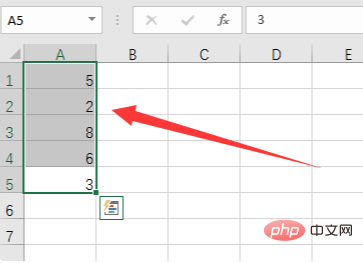
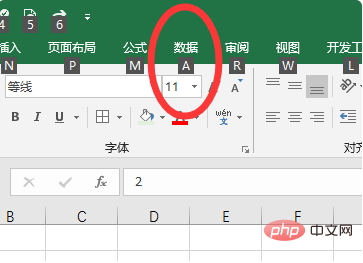

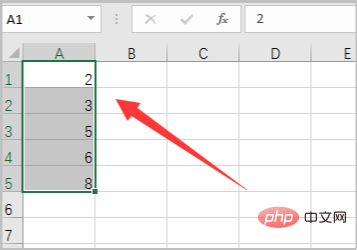
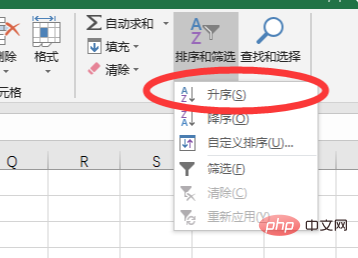
関連する学習に関する推奨事項:
以上がExcelで並べ替えを使用する方法の詳細内容です。詳細については、PHP 中国語 Web サイトの他の関連記事を参照してください。
声明:
この記事の内容はネチズンが自主的に寄稿したものであり、著作権は原著者に帰属します。このサイトは、それに相当する法的責任を負いません。盗作または侵害の疑いのあるコンテンツを見つけた場合は、admin@php.cn までご連絡ください。

